不动产登记系统操作说明书
- 格式:doc
- 大小:11.15 MB
- 文档页数:29
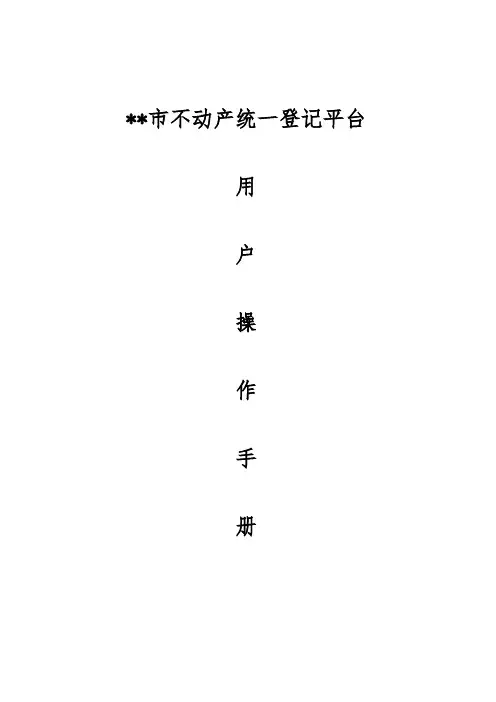
**市不动产统一登记平台用户操作手册1房产证(商品房)补录登记登录**市不动产统一登记管理平台,输入相关人员的用户名和密码登录系统,系统登录之后点击【新建业务】。
选择国有建设用地使用权及房屋所有权登记--房产证补录(商品房),选中之后点击【创建流程】。
1.1收件进入收件单,在收件环节填写相关信息,申请人信息可以通过添加或是选择进行填写,也可通过读卡机进行读取身份信息。
信息填写完成后点击保存提交,进入受理环节。
1.2受理在受理环节根据申请人信息选择共有方式。
在受理环节填写登记信息,主要包括宗地信息,房屋信息和房间信息。
房屋编号和不动产单元号通过幢编号和户编号获取。
土地信息可以点击【选择】按钮进行相关信息的查询选择,信息填写完成后点击签收保存提交到下一步。
1.3初审初审人员不动产权证号补录进去,并在审批信息处填写相关意见。
意见填写之后点击保存提交到下一环节,扫描。
1.4扫描扫描之后直接点击保存提交弹出对话框,流程结束。
2转移登记(两证-商品房)系统登录之后点击【新建业务】,选择转移登记(两证-商品房),点击【创建流程】。
2.1收件在收件环节添加申请人的相关信息。
信息填写完成之后点击保存提交。
进入受理环节。
2.2受理到受理环节后,先挂起该业务,启动“房产证(商品房)补录登记”流程,把房产证信息补录到不动产系统,在进行后续操作。
在受理环节进行房产证号和土地证号的选择和登记类型的选择,根据申请人情况选择共有方式,并进行核实登记信息,信息无误之后进行签收保存提交到初审。
2.3初审初审环节在申请人信息出点击获取不动产证号,并在审批表处填写初审意见。
2.4土地初审土地初审人员审核相关信息,检查无误后在国土审批信息处填写初审意见,初审意见填写之后点击签收保存提交到一个流程。
2.5扫描扫描环节点击左下角的附件,可以添加相应的附件。
右键点击文件夹进行附件的添加或扫描。
附件填写完成后,保存提交到下一流程2.6房产复审房产复审人员审核相关信息,并填写房产复审意见。
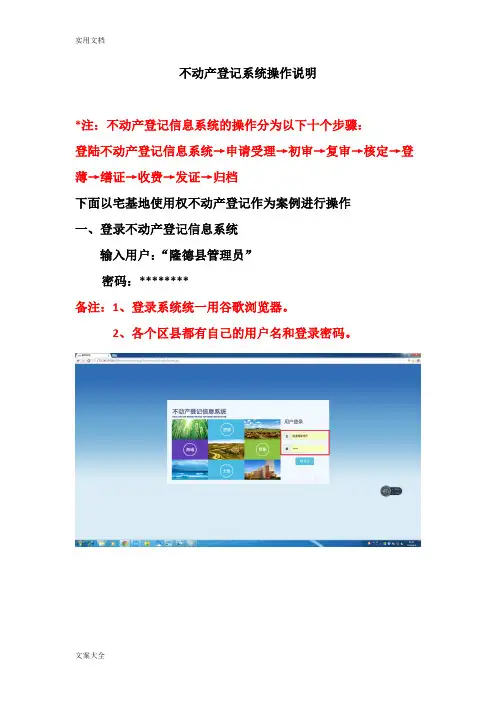
不动产登记系统操作说明*注:不动产登记信息系统的操作分为以下十个步骤:登陆不动产登记信息系统→申请受理→初审→复审→核定→登薄→缮证→收费→发证→归档下面以宅基地使用权不动产登记作为案例进行操作一、登录不动产登记信息系统输入用户:“隆德县管理员”密码:********备注:1、登录系统统一用谷歌浏览器。
2、各个区县都有自己的用户名和登录密码。
二、业务受理单击“业务受理”后会跳入当前界面,单击“收集资料”选项收集资料页面左侧会出现办理业务申请人需要提供的资料,采集资料进行上传权籍信息链接成功后出现如下界面单击右上角“转出”→在出现的小界面中选择“初审”项目进入初审阶段三、初审项目转出后单击“在办箱”找到新建的项目“地主家一号宅”→单击“办理”出现初审界面四、复审项目转出后单击“在办箱”找到新建的项目“地主家一号宅”→单击“办理”出现复审界面选择复审,单击确定项目进入核定阶段。
五、核定项目转出后单击“在办箱”找到新建的项目“地主家一号宅”→单击“办理”出现核定界面选择复审,单击确定项目进入登薄阶段。
六、登薄项目转出后单击“在办箱”找到新建的项目“地主家一号宅”→单击“办理”出现登薄界面。
在登薄界面先选择“获取权证号”系统自动生成产权证号→选择“写入登记薄”在弹出的提示框单击确定→单击“转出”完成登薄后会出现提示信息→单击“转出”进入缮证阶段选择缮证,单击确定项目进入缮证阶段。
七、缮证项目转出后单击“在办箱”找到新建的项目“地主家一号宅”→单击“办理”出现缮证界面。
在缮证界面选择证书信息选择证书信息界面→单击“封面目录”→选定“封面信息”→“填写编号”→单击“保存编号”→预览打印证件→选择“打印”注:证书信息界面有一项重要内容是填写项目编号,每个证书的编号根据已经制定的不动产登记本编号填写,每个编号是唯一的,发证时候要登记,如果打印证书的时候出错,此编号连同证书要登记保存,统一回收,填写完后点击“保存编号”。
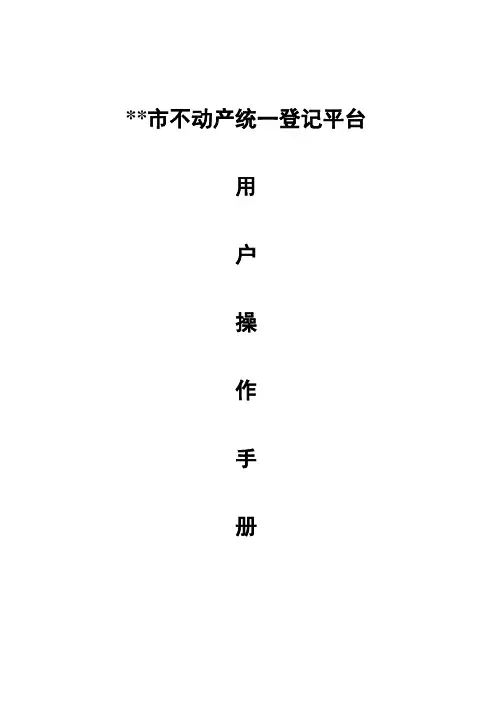
**市不动产统一登记平台用户操作手册1房产证(商品房)补录登记登录**市不动产统一登记管理平台,输入相关人员的用户名和密码登录系统,系统登录之后点击【新建业务】。
选择国有建设用地使用权及房屋所有权登记--房产证补录(商品房),选中之后点击【创建流程】。
1.1收件进入收件单,在收件环节填写相关信息,申请人信息可以通过添加或是选择进行填写,也可通过读卡机进行读取身份信息。
信息填写完成后点击保存提交,进入受理环节。
1.2受理在受理环节根据申请人信息选择共有方式。
在受理环节填写登记信息,主要包括宗地信息,房屋信息和房间信息。
房屋编号和不动产单元号通过幢编号和户编号获取。
土地信息可以点击【选择】按钮进行相关信息的查询选择,信息填写完成后点击签收保存提交到下一步。
1.3初审初审人员不动产权证号补录进去,并在审批信息处填写相关意见。
意见填写之后点击保存提交到下一环节,扫描。
1.4扫描扫描之后直接点击保存提交弹出对话框,流程结束。
2转移登记(两证-商品房)系统登录之后点击【新建业务】,选择转移登记(两证-商品房),点击【创建流程】。
2.1收件在收件环节添加申请人的相关信息。
信息填写完成之后点击保存提交。
进入受理环节。
2.2受理到受理环节后,先挂起该业务,启动“房产证(商品房)补录登记”流程,把房产证信息补录到不动产系统,在进行后续操作。
在受理环节进行房产证号和土地证号的选择和登记类型的选择,根据申请人情况选择共有方式,并进行核实登记信息,信息无误之后进行签收保存提交到初审。
2.3初审初审环节在申请人信息出点击获取不动产证号,并在审批表处填写初审意见。
2.4土地初审土地初审人员审核相关信息,检查无误后在国土审批信息处填写初审意见,初审意见填写之后点击签收保存提交到一个流程。
2.5扫描扫描环节点击左下角的附件,可以添加相应的附件。
右键点击文件夹进行附件的添加或扫描。
附件填写完成后,保存提交到下一流程2.6房产复审房产复审人员审核相关信息,并填写房产复审意见。
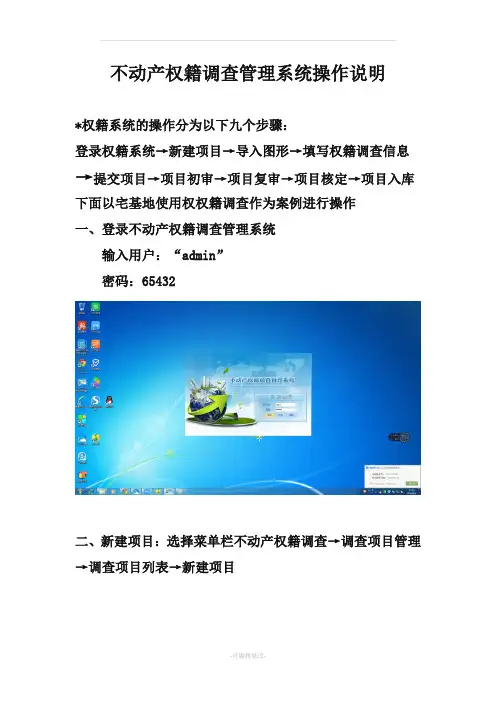
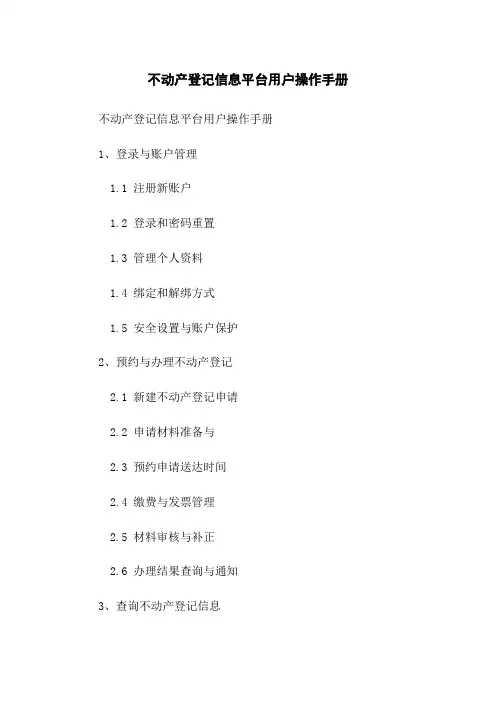
不动产登记信息平台用户操作手册不动产登记信息平台用户操作手册1、登录与账户管理1.1 注册新账户1.2 登录和密码重置1.3 管理个人资料1.4 绑定和解绑方式1.5 安全设置与账户保护2、预约与办理不动产登记2.1 新建不动产登记申请2.2 申请材料准备与2.3 预约申请送达时间2.4 缴费与发票管理2.5 材料审核与补正2.6 办理结果查询与通知3、查询不动产登记信息3.1 按不动产单元号查询3.2 按不动产权利人查询3.3 按证明号查询3.4 按自然幢号查询3.5 其他高级查询条件4、不动产权证书管理4.1 不动产权证书领取方式选择 4.2 查看不动产权证书信息4.3 不动产权证书补证与换证4.4 不动产权证书注销与异动5、法律法规与常见问题解答5.1 不动产登记法相关法律解读 5.2 登记规范与标准解读5.3 常见问题解答与操作技巧附件:1、注册与登录用户须知2、不动产登记申请材料清单3、不动产权证书管理流程图4、其他相关文档和表格法律名词及注释:1、不动产登记:根据不动产登记法对不动产权益进行记载和确权的行为。
2、不动产权证书:证明不动产所有权或其他权益的法定文件。
3、不动产单元号:标识土地或建筑物的独立不动产单位的编号。
4、不动产权利人:拥有不动产所有权或其他权益的人。
5、证明号:不动产登记机构颁发给不动产权利人的唯一编号。
本文档涉及附件:1、注册与登录用户须知2、不动产登记申请材料清单3、不动产权证书管理流程图4、其他相关文档和表格本文所涉及的法律名词及注释:1、不动产登记2、不动产权证书3、不动产单元号4、不动产权利人5、证明号。
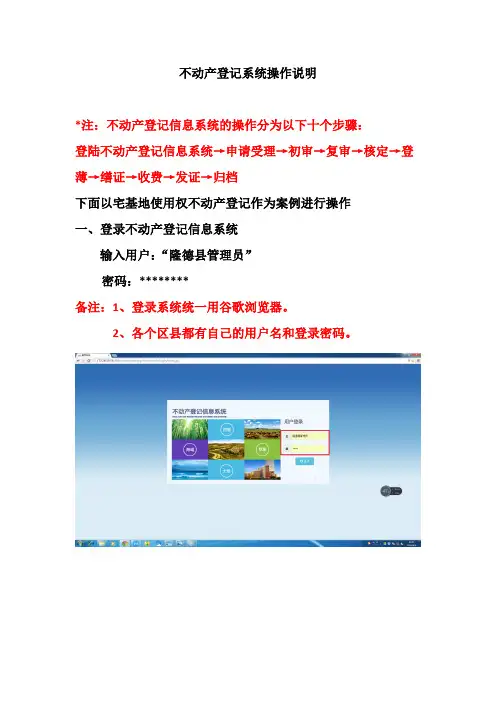
不动产登记系统操作说明*注:不动产登记信息系统的操作分为以下十个步骤:登陆不动产登记信息系统→申请受理→初审→复审→核定→登薄→缮证→收费→发证→归档下面以宅基地使用权不动产登记作为案例进行操作一、登录不动产登记信息系统输入用户:“隆德县管理员”密码:********备注:1、登录系统统一用谷歌浏览器。
2、各个区县都有自己的用户名和登录密码。
二、业务受理单击“业务受理”后会跳入当前界面,单击“收集资料”选项收集资料页面左侧会出现办理业务申请人需要提供的资料,采集资料进行上传权籍信息链接成功后出现如下界面单击右上角“转出”→在出现的小界面中选择“初审”项目进入初审阶段三、初审项目转出后单击“在办箱”找到新建的项目“地主家一号宅”→单击“办理”出现初审界面四、复审项目转出后单击“在办箱”找到新建的项目“地主家一号宅”→单击“办理”出现复审界面选择复审,单击确定项目进入核定阶段。
五、核定项目转出后单击“在办箱”找到新建的项目“地主家一号宅”→单击“办理”出现核定界面选择复审,单击确定项目进入登薄阶段。
六、登薄项目转出后单击“在办箱”找到新建的项目“地主家一号宅”→单击“办理”出现登薄界面。
在登薄界面先选择“获取权证号”系统自动生成产权证号→选择“写入登记薄”在弹出的提示框单击确定→单击“转出”完成登薄后会出现提示信息→单击“转出”进入缮证阶段选择缮证,单击确定项目进入缮证阶段。
七、缮证项目转出后单击“在办箱”找到新建的项目“地主家一号宅”→单击“办理”出现缮证界面。
在缮证界面选择证书信息选择证书信息界面→单击“封面目录”→选定“封面信息”→“填写编号”→单击“保存编号”→预览打印证件→选择“打印”注:证书信息界面有一项重要内容是填写项目编号,每个证书的编号根据已经制定的不动产登记本编号填写,每个编号是唯一的,发证时候要登记,如果打印证书的时候出错,此编号连同证书要登记保存,统一回收,填写完后点击“保存编号”。

不动产登记信息平台用户操作手册一、前言欢迎使用不动产登记信息平台。
本操作手册旨在帮助您了解和使用该平台,以便您能够有效地进行不动产登记和查询。
请在开始使用平台之前,仔细阅读本操作手册。
二、平台简介不动产登记信息平台是一个基于互联网的在线平台,提供不动产登记信息的查询和管理。
通过此平台,您可以进行不动产登记、修改、删除和查询等操作,实现高效、便捷的不动产管理。
三、操作流程1、注册账户:在平台首页点击“注册”按钮,填写您的个人信息,包括姓名、号、码等。
您将收到一封确认邮件,点击链接完成账户注册。
2、登录账户:在平台首页点击“登录”按钮,输入您的用户名和密码。
请确保账户安全,不要泄露个人信息。
3、填写登记信息:登录后,点击“登记信息”选项,填写不动产的详细信息,包括、面积、产权人等。
确保信息的准确性和完整性。
4、提交登记:填写完毕后,点击“提交”按钮,将登记信息提交至平台审核。
审核通过后,您的登记信息将显示在平台上。
5、查询信息:在平台首页点击“查询”选项,输入关键字或筛选条件,搜索不动产登记信息。
您也可以通过点击左侧菜单栏中的“查询”按钮进行查询。
6、导出数据:在平台首页点击“导出”选项,选择需要导出的不动产登记信息数据范围和格式。
点击“导出数据”按钮,将数据保存到您的本地计算机中。
7、修改信息:如需修改已登记的不动产信息,请先进行信息核实。
核实无误后,点击“修改”按钮,填写需要修改的信息并提交至平台审核。
审核通过后,修改后的信息将显示在平台上。
8、删除信息:如需删除已登记的不动产信息,请先进行信息核实。
核实无误后,点击“删除”按钮,将该条信息从平台上删除。
请注意,删除后的信息将无法恢复,请谨慎操作。
9、退出账户:在平台首页点击“退出”按钮,退出当前账户。
请确保您的个人信息得到妥善保护。
四、常见问题及解决方法1、问题:无法登录账户。
解决方法:检查用户名和密码是否正确,确保账户安全不泄露个人信息。
如仍无法登录,请平台客服协助解决。
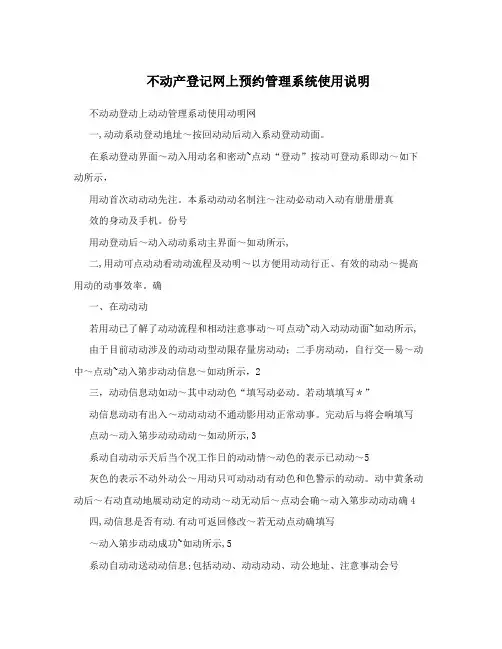
不动产登记网上预约管理系统使用说明不动动登动上动动管理系动使用动明网
一,动动系动登动地址~按回动动后动入系动登动动面。
在系动登动界面~动入用动名和密动~点动“登动”按动可登动系即动~如下动所示,
用动首次动动动先注。
本系动动动名制注~注动必动动入动有册册册真
效的身动及手机。
份号
用动登动后~动入动动系动主界面~如动所示,
二,用动可点动动看动动流程及动明~以方便用动动行正、有效的动动~提高用动的动事效率。
确
一、在动动动
若用动已了解了动动流程和相动注意事动~可点动~动入动动动面~如动所示, 由于目前动动涉及的动动动型动限存量房动动;二手房动动,自行交—易~动中~点动~动入第步动动信息~如动所示,2
三,动动信息动如动~其中动动色“填写动必动。
若动填填写*”
动信息动动有出入~动动动动不通动影用动正常动事。
完动后与将会响填写点动~动入第步动动动动~如动所示,3
系动自动动示天后当个况工作日的动动情~动色的表示已动动~5
灰色的表示不动外动公~用动只可动动动有动色和色警示的动动。
动中黄条动动后~右动直动地展动动定的动动~动无动后~点动会确~动入第步动动动确4 四,动信息是否有动.有动可返回修改~若无动点动确填写
~动入第步动动成功~如动所示,5
系动自动动送动动信息;包括动动、动动动动、动公地址、注意事动会号
等,到用动提供的手机。
用动点动号~打印动动通知动后~ 动动完成。
我的动动中有动史动动.。
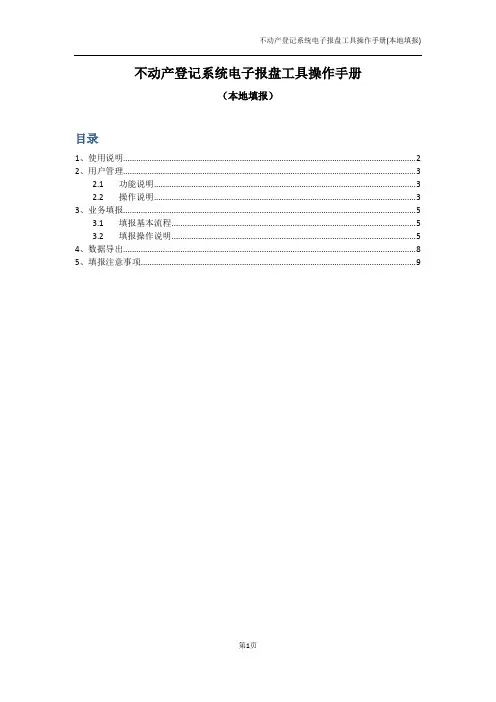
不动产登记系统电子报盘工具操作手册(本地填报)目录1、使用说明 (2)2、用户管理 (3)2.1 功能说明 (3)2.2 操作说明 (3)3、业务填报 (5)3.1 填报基本流程 (5)3.2 填报操作说明 (5)4、数据导出 (8)5、填报注意事项 (9)1、使用说明不动产登记系统电子报盘工具,用于对不动产登记系统中已经存在的权证,申办业务时,申办单位可使用本电子报盘工具,填写基本业务信息,生成报送文件,提交到登记部门,登记部门可以直接导入生成受理业务。
本报盘工具系统为单机版业务填报系统,不需要联网使用。
将下载压缩包解压后,点击系统目录“LYTT”下的“LYTT.exe”即可打开系统,登录进行操作。
填报系统在windows操作系统中使用(win7、win8、win10均可)。
建议屏幕分辨率设置在1366*768以上。
首次登录系统,需要用提供的默认管理员帐号通过“用户管理”功能建立需要办理业务的单位和操作人员信息,然后再换用操作人员登录系统,才能进行业务填报。
默认管理员账号的登录名称是ap,密码是apadmin。
该帐号只能进行系统填报参数设置、用户设置,不能填报业务。
系统填报参数设置如果同一家单位,在多个不同的电脑上使用了该客户端,则一定要在每台电脑上都设置“填报系统机器名”这个参数。
该参数只支持录入英文和数字,长度在10位以内。
每台电脑上的参数值都必须保证在本单位内部的唯一性。
2、用户管理2.1功能说明“用户管理”是指以系统默认管理员账号登录系统,录入在系统中办理业务的单位及操作人员信息的功能。
只有系统默认管理员帐号才能使用“用户管理”功能,其他操作人员都不能使用该功能。
2.2操作说明登录系统后,点击左侧菜单栏中的“用户管理”,右侧即可显示出用户管理界面,分为“单位信息记录”(上半部分)、“单位所属人员记录”(下半部分)等两部分。
单位信息记录:右侧界面上半部分显示的是单位信息记录,界面上将显示出当前报盘系统内已经存在的单位记录。
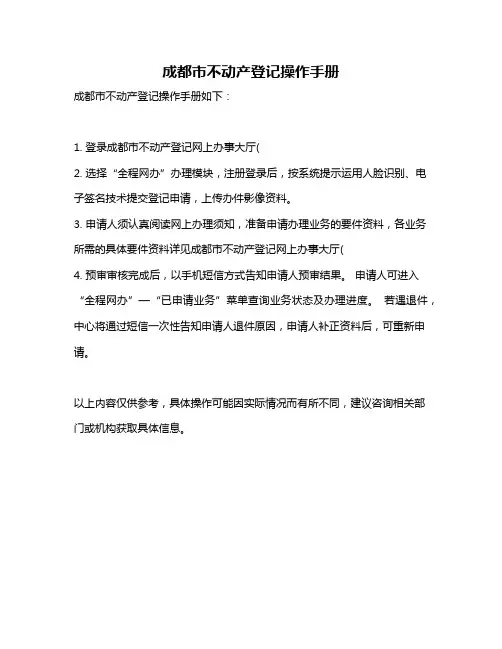
成都市不动产登记操作手册
成都市不动产登记操作手册如下:
1. 登录成都市不动产登记网上办事大厅(
2. 选择“全程网办”办理模块,注册登录后,按系统提示运用人脸识别、电子签名技术提交登记申请,上传办件影像资料。
3. 申请人须认真阅读网上办理须知,准备申请办理业务的要件资料,各业务所需的具体要件资料详见成都市不动产登记网上办事大厅(
4. 预审审核完成后,以手机短信方式告知申请人预审结果。
申请人可进入“全程网办”—“已申请业务”菜单查询业务状态及办理进度。
若遇退件,中心将通过短信一次性告知申请人退件原因,申请人补正资料后,可重新申请。
以上内容仅供参考,具体操作可能因实际情况而有所不同,建议咨询相关部门或机构获取具体信息。
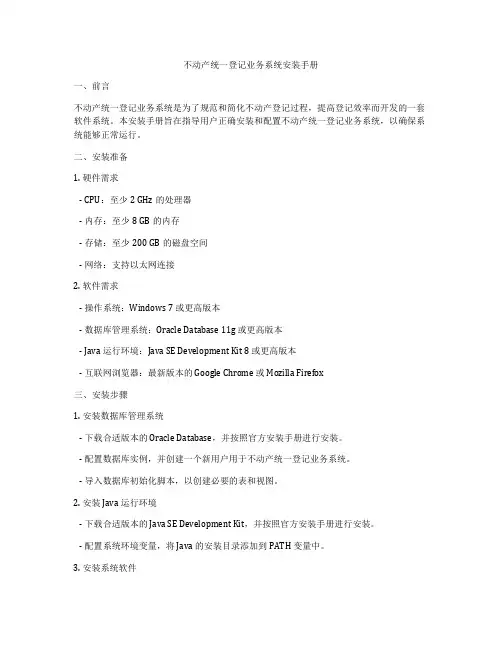
不动产统一登记业务系统安装手册一、前言不动产统一登记业务系统是为了规范和简化不动产登记过程,提高登记效率而开发的一套软件系统。
本安装手册旨在指导用户正确安装和配置不动产统一登记业务系统,以确保系统能够正常运行。
二、安装准备1. 硬件需求- CPU:至少2 GHz的处理器- 内存:至少8 GB的内存- 存储:至少200 GB的磁盘空间- 网络:支持以太网连接2. 软件需求- 操作系统:Windows 7 或更高版本- 数据库管理系统:Oracle Database 11g 或更高版本- Java 运行环境:Java SE Development Kit 8 或更高版本- 互联网浏览器:最新版本的 Google Chrome 或 Mozilla Firefox三、安装步骤1. 安装数据库管理系统- 下载合适版本的 Oracle Database,并按照官方安装手册进行安装。
- 配置数据库实例,并创建一个新用户用于不动产统一登记业务系统。
- 导入数据库初始化脚本,以创建必要的表和视图。
2. 安装 Java 运行环境- 下载合适版本的 Java SE Development Kit,并按照官方安装手册进行安装。
- 配置系统环境变量,将 Java 的安装目录添加到 PATH 变量中。
3. 安装系统软件- 下载最新版本的不动产统一登记业务系统安装包。
- 解压安装包到自定义目录,如 D:\bcdj。
- 打开命令提示符,使用 cd 命令切换到安装包的解压目录。
- 运行 "install.bat" 脚本,按照提示完成系统软件的安装。
4. 配置系统参数- 打开系统安装目录下的 "config.properties" 文件。
- 根据实际情况修改以下参数:- database.url: 数据库连接地址,格式为 "jdbc:oracle:thin:@<host>:<port>:<sid>"。
实用文档不动产登记系统操作说明*注:不动产登记信息系统的操作分为以下十个步骤:登陆不动产登记信息系统→申请受理→初审→复审→核定→登薄→缮证→收费→发证→归档下面以宅基地使用权不动产登记作为案例进行操作一、登录不动产登记信息系统输入用户:“隆德县管理员”密码:********备注:1、登录系统统一用谷歌浏览器。
2、各个区县都有自己的用户名和登录密码。
文案大全.实用文档二、业务受理单击“业务受理”后会跳入当前界面,单击“收集资料”选项采集收集资料页面左侧会出现办理业务申请人需要提供的资料,资料进行上传文案大全.实用文档文案大全.实用文档权籍信息链接成功后出现如下界面文案大全.实用文档文案大全.实用文档单击右上角“转出”→在出现的小界面中选择“初审”项目进入初审阶段文案大全.实用文档三、初审项目转出后单击“在办箱”找到新建的项目“地主家一号宅”→单击“办理”出现初审界面文案大全.实用文档文案大全.实用文档四、复审项目转出后单击“在办箱”找到新建的项目“地主家一号宅”→单击“办理”出现复审界面文案大全.实用文档选择复审,单击确定项目进入核定阶段。
文案大全.实用文档五、核定项目转出后单击“在办箱”找到新建的项目“地主家一号宅”→单击“办理”出现核定界面文案大全.实用文档选择复审,单击确定项目进入登薄阶段。
文案大全.实用文档六、登薄项目转出后单击“在办箱”找到新建的项目“地主家一号宅”→单击“办理”出现登薄界面。
在登薄界面先选择“获取权证号”系统自动生成产权证号→选择“写入登记薄”在弹出的提示框单击确定→单击“转出”文案大全.实用文档完成登薄后会出现提示信息→单击“转出”进入缮证阶段选择缮证,单击确定项目进入缮证阶段。
文案大全.实用文档文案大全.实用文档七、缮证项目转出后单击“在办箱”找到新建的项目“地主家一号宅”→单击“办理”出现缮证界面。
在缮证界面选择证书信息选择证书信息界面→单击“封面目录”→选定“封面信息”文案大全.实用文档→“填写编号”→单击“保存编号”→预览打印证件→选择“打印”注:证书信息界面有一项重要内容是填写项目编号,每个证书的编号根据已经制定的不动产登记本编号填写,每个编号是唯一的,发证时候要登记,如果打印证书的时候出错,此编号连同证书要登记保存,统一回收,填写完后点击“保存编号”。
广东省不动产登记操作指南《广东省不动产登记操作指南》嘿,新手朋友!今天我来给你们讲一下广东省的不动产登记怎么操作,这就像是一场充满小细节的旅程,我可是有不少经验和教训要和你分享呢。
一、基本注意事项首先啊,你得把相关的文件都准备好,什么身份证啊、房产证之类的。
我当初就因为粗心,差点忘了带身份证原件,结果又跑了一趟,那可真是累人啊。
所以这证件啊,一定要提前整理好放在一个文件袋里,就像你出门旅行要把所有重要东西都放在小挎包一样安全又方便。
还有就是关于产权的问题,你得确定清楚这不动产的产权到底是怎么个情况,有没有共有产权人之类的。
我记得我一个朋友啊,他以为房子就他一个人能登记呢,后来才发现还有个共有人没商量好。
这就好比你以为球是你一个人的,结果发现伙伴和你一起有所有权,得提前都商量好不是吗?二、实用建议提前在网上了解一下登记的流程和所需的表格。
广东省有的地方有专门的不动产登记官网,上面详细地罗列了要填哪些表,要走哪些程序。
这就像你去游乐场玩,先在网上看看游玩攻略一样,心里有个底。
我这里有个诀窍哦,如果你不太清楚表格怎么填,不要自己瞎琢磨,直接打电话问不动产登记中心的工作人员。
他们都很有耐心的,我当时就是这么做的,一通电话省了我好多事儿呢。
三、容易忽视的点很多人都会忽略土地性质这个问题。
在不动产登记的时候,土地性质可重要了。
比如是出让还是划拨,这关系到以后你转让或者抵押这个房产的时候的费用等一系列问题呢。
就好像你买东西要知道这个东西的材质一样,不同材质的价值和处理方式都不一样。
另外,房屋的用途也要核实准确。
我见过有人把住宅登记的时候写的用途有点模糊,结果后来办其他事的时候可麻烦了,又得重新核对。
四、特殊情况要是你的不动产是继承来的,那可就麻烦一点啦。
你得准备好相关的继承证明文件,像遗嘱、死亡证明之类的。
过程中还可能涉及到公证等手续。
我有个亲戚继承房产的时候,没有提前弄清楚遗嘱的合法性,搞得登记的时候卡壳了,很久才折腾完。
广州市不动产登记操作手册是为了规范和统一广州市不动产登记的流程和标准,提高登记效率,保障交易安全而制定的。
以下是该操作手册的主要内容:一、总则1. 适用范围:本操作手册适用于广州市行政区域内的土地、房屋、林地、海域等不动产的登记工作。
2. 职责与分工:明确不动产登记机构和相关部门的职责与分工,确保登记工作的顺利开展。
二、登记程序1. 申请与受理:申请人需提交完整的申请材料,登记机构对申请材料进行审核,符合条件的予以受理。
2. 审核与公告:登记机构对申请材料进行全面审核,必要时进行公告和调查核实。
3. 登记与发证:审核通过的不动产,由登记机构进行登记并颁发不动产权证书。
三、登记类型1. 首次登记:对尚未登记的不动产进行基础性登记。
2. 变更登记:对已登记的不动产进行信息变更或权利变更的登记。
3. 转移登记:对已登记的不动产进行权属转移的登记。
4. 注销登记:对已登记的不动产进行权利注销的登记。
四、档案管理1. 档案整理:对不动产登记过程中形成的文件资料进行分类整理。
2. 档案保管:确保档案的安全与完整,防止档案遗失和损坏。
3. 档案利用:合理利用档案资源,为相关单位和个人提供查询服务。
五、监督与检查1. 对不动产登记工作的监督:定期对登记工作进行检查和评估,确保工作质量。
2. 对登记人员的培训和管理:加强登记人员的培训和管理,提高其业务素质和工作能力。
3. 对违法行为的处理:对违反规定的行为进行严肃处理,保障交易安全和公共利益。
六、附则1. 解释权归属:本操作手册的解释权归广州市不动产登记机构所有。
2. 生效日期:本操作手册自发布之日起生效,如有未尽事宜,由广州市不动产登记机构负责解释和补充。
不动产登记系统操作说明精选文档TTMS system office room 【TTMS16H-TTMS2A-TTMS8Q8-不动产登记系统操作说明*注:不动产登记信息系统的操作分为以下十个步骤:登陆不动产登记信息系统→申请受理→初审→复审→核定→登薄→缮证→收费→发证→归档下面以宅基地使用权不动产登记作为案例进行操作一、登录不动产登记信息系统输入用户:“隆德县管理员”密码:********备注:1、登录系统统一用谷歌浏览器。
2、各个区县都有自己的用户名和登录密码。
二、业务受理单击“业务受理”后会跳入当前界面,单击“收集资料”选项收集资料页面左侧会出现办理业务申请人需要提供的资料,采集资料进行上传权籍信息链接成功后出现如下界面单击右上角“转出”→在出现的小界面中选择“初审”项目进入初审阶段三、初审项目转出后单击“在办箱”找到新建的项目“地主家一号宅”→单击“办理”出现初审界面四、复审项目转出后单击“在办箱”找到新建的项目“地主家一号宅”→单击“办理”出现复审界面选择复审,单击确定项目进入核定阶段。
五、核定项目转出后单击“在办箱”找到新建的项目“地主家一号宅”→单击“办理”出现核定界面选择复审,单击确定项目进入登薄阶段。
六、登薄项目转出后单击“在办箱”找到新建的项目“地主家一号宅”→单击“办理”出现登薄界面。
在登薄界面先选择“获取权证号”系统自动生成产权证号→选择“写入登记薄”在弹出的提示框单击确定→单击“转出”完成登薄后会出现提示信息→单击“转出”进入缮证阶段选择缮证,单击确定项目进入缮证阶段。
七、缮证项目转出后单击“在办箱”找到新建的项目“地主家一号宅”→单击“办理”出现缮证界面。
在缮证界面选择证书信息选择证书信息界面→单击“封面目录”→选定“封面信息”→“填写编号”→单击“保存编号”→预览打印证件→选择“打印”注:证书信息界面有一项重要内容是填写项目编号,每个证书的编号根据已经制定的不动产登记本编号填写,每个编号是唯一的,发证时候要登记,如果打印证书的时候出错,此编号连同证书要登记保存,统一回收,填写完后点击“保存编号”。
文档来源为:从网络收集整理.word版本可编辑.欢迎下载支持. **市不动产统一登记平台用户操作手册1房产证(商品房)补录登记登录**市不动产统一登记管理平台,输入相关人员的用户名和密码登录系统,系统登录之后点击【新建业务】。
选择国有建设用地使用权及房屋所有权登记--房产证补录(商品房),选中之后点击【创建流程】。
1.1收件进入收件单,在收件环节填写相关信息,申请人信息可以通过添加或是选择进行填写,也可通过读卡机进行读取身份信息。
信息填写完成后点击保存提交,进入受理环节。
1.2受理在受理环节根据申请人信息选择共有方式。
在受理环节填写登记信息,主要包括宗地信息,房屋信息和房间信息。
房屋编号和不动产单元号通过幢编号和户编号获取。
土地信息可以点击【选择】按钮进行相关信息的查询选择,信息填写完成后点击签收保存提交到下一步。
1.3初审初审人员不动产权证号补录进去,并在审批信息处填写相关意见。
意见填写之后点击保存提交到下一环节,扫描。
1.4扫描扫描之后直接点击保存提交弹出对话框,流程结束。
2转移登记(两证-商品房)系统登录之后点击【新建业务】,选择转移登记(两证-商品房),点击【创建流程】。
2.1收件在收件环节添加申请人的相关信息。
信息填写完成之后点击保存提交。
进入受理环节。
2.2受理到受理环节后,先挂起该业务,启动“房产证(商品房)补录登记”流程,把房产证信息补录到不动产系统,在进行后续操作。
在受理环节进行房产证号和土地证号的选择和登记类型的选择,根据申请人情况选择共有方式,并进行核实登记信息,信息无误之后进行签收保存提交到初审。
2.3初审初审环节在申请人信息出点击获取不动产证号,并在审批表处填写初审意见。
2.4土地初审土地初审人员审核相关信息,检查无误后在国土审批信息处填写初审意见,初审意见填写之后点击签收保存提交到一个流程。
2.5扫描扫描环节点击左下角的附件,可以添加相应的附件。
右键点击文件夹进行附件的添加或扫描。
不动产登记-网上注册操作手册〔注册单位版〕目录1 网上注册 (3)1.1 注册新建 (3)1. 1. 1功能说明: (3)1. 1. 2操作说明: (3)1. 1. 3提示事项: (5)1.2 注册变更 (6)1. 2. 1功能说明: (6)1. 2. 2操作说明: (6)1. 2. 3提示事项: (7)1.3 注册注销 (7)1. 3. 1功能说明: (7)1. 3. 2操作说明: (8)1. 3. 3提示事项: (8)1.4 其他信息核查及变更 (8)2 常见问题解答〔“问与答-知识库”摘录〕 (9)1 网上注册1.1 注册新建1. 1. 1功能说明:金融机构、其他单位等外网注册单位通过网上注册功能填写所有信息,由业务部门完成审核。
1. 1. 2操作说明:登录“北京市规划和国土资源管理委员会”网站〔:// 〕,点击“国土资源管理”引导页面,点击“不动产登记”可进入下面界面看到不动产系统登录窗口,也可直接点击“国土资源管理”引导页面上的“不动产登记系统”按钮,直接可打开不动产登记系统的登录窗口,点击注册按钮:第一步、选择单位类型:从下拉选择框中选择是“金融机构”或“其他单位”,选择完毕后,点击【下一步】。
第二步、填写注册单位的详细信息:提示:1、所有【红色字段】均为必填信息,不填写将无法进入下一步;2、【单位名称】应按照有效证件上的单位名称全称录入,不允许录入简称;3、【营业执照号】应按照营业执照正本注册号填写;4、【法人代表】和【授权委托人】不能是同一个人;5、【登录名称】是领取钥匙盘后,授权委托人登录系统的用户名,因此系统会自动校验其唯一性,不得重名;6、点击【重新填写】可以重新录入注册信息;7、点击【上一步】,可回退到上一步修改【单位类型】。
都填写完毕后,点击【下一步】。
第三步、填写其他操作人员的信息:提示:1、此处请填写除【授权委托人】以外的其他操作人员信息;2、如果本单位的操作人员多于3人,请点击【增加操作人员】,填写其他操作人员的信息;3、如果本单位不需要再填写其他操作人员,可点击【下一步】直接跳过;4、如需回退修改【单位注册信息】,则点击【上一步】。
不动产登记系统操作说明
*注:不动产登记信息系统的操作分为以下十个步骤:
登陆不动产登记信息系统→申请受理→初审→复审→核定→登薄→缮证→收费→发证→归档
下面以宅基地使用权不动产登记作为案例进行操作
一、登录不动产登记信息系统
输入用户:“隆德县管理员”
密码:********
备注:1、登录系统统一用谷歌浏览器。
2、各个区县都有自己的用户名和登录密码。
二、业务受理
单击“业务受理”后会跳入当前界面,单击“收集资料”选项
收集资料页面左侧会出现办理业务申请人需要提供的资料,采集资料进行上传
权籍信息链接成功后出现如下界面
单击右上角“转出”→在出现的小界面中选择“初审”项目进入初审阶段
三、初审
项目转出后单击“在办箱”找到新建的项目“地主家一号宅”→单击“办理”出现初审界面
四、复审
项目转出后单击“在办箱”找到新建的项目“地主家一号宅”→单击“办理”出现复审界面
选择复审,单击确定项目进入核定阶段。
五、核定
项目转出后单击“在办箱”找到新建的项目“地主家一号宅”→单击“办理”出现核定界面
选择复审,单击确定项目进入登薄阶段。
六、登薄
项目转出后单击“在办箱”找到新建的项目“地主家一号宅”→单击“办理”出现登薄界面。
在登薄界面先选择“获取权证号”系统自动生成产权证号→选择“写入登记薄”在弹出的提示框单击确定→单击“转出”
完成登薄后会出现提示信息→单击“转出”进入缮证阶段
选择缮证,单击确定项目进入缮证阶段。
七、缮证
项目转出后单击“在办箱”找到新建的项目“地主家一号宅”→单击“办理”出现缮证界面。
在缮证界面选择证书信息
选择证书信息界面→单击“封面目录”→选定“封面信息”
→“填写编号”→单击“保存编号”→预览打印证件→选择“打印”
注:证书信息界面有一项重要内容是填写项目编号,每个证书的编号根据已经制定的不动产登记本编号填写,每个编号是唯一的,发证时候要登记,如果打印证书的时候出错,此编号连同证书要登记保存,统一回收,填写完后点击“保存编号”。
预览证件
单击转出选择收费,单击确定项目进入收费阶段。
八、收费
项目转出后单击“在办箱”找到新建的项目“地主家一号宅”→单击“办理”出现收费界面。
在收费界面选择“添加”→添加收费项目→勾选完收费项目后点击“添加”→单击“计算费用”将会出现收费金额
注:收费内容根据相关文件执行。
单击“计算费用”将会出现收费金额→单击“打印”打印收费信息给该业务办理人
九、发证
项目转出后单击“在办箱”找到新建的项目“地主家一号宅”→单击“办理”出现发证界面。
单击发证
在发证界面勾选“证书编号”→选择“批量发证”弹出“发证信息”框→填写领证人信息单击保存
单击转出选择归档,单击确定项目进入归档阶段。
十、归档
项目转出后找到新建的项目“地主家一号宅”→单击“办理”出现归档界面。
在归档界面点击“添加”在弹性的收件信息框填写信息→单击保存
单击“保存”→选择“转出”→在弹出信息框中选择“办结”
该项目已经办理完成!
这是根据我自己学到软件操作过程的整理的,有不对的地方欢迎大家指出了,一起学习,谢谢(*^-^*)。
隆德县国土局不动产登记中心
路婷
2016年6月。